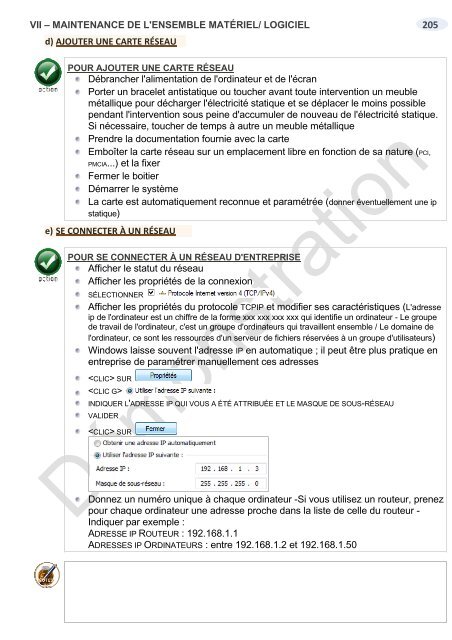Support de cours maintenance micro-ordinateurs pc
EAN : 978491902-17-9 Ce support de cours de maintenance pc comprend de nombreuses illustrations commentées. Leur contenu est codifié avec des icônes indiquant la nature de l'information : procédure, information, conseil, danger, exemple... Il n'a ni la prétention, ni l'objectif d'être exhaustif mais plutôt de donner une compréhension synthétique du fonctionnement d'un micro-ordinateur sous Windows afin de vous rendre autonome dans son exploitation et sa maintenance. Comment ont évolué les micro-ordinateurs pc depuis leur création ? Les micro-processeurs, les sockets, les chipsets, les bus… De quoi est fait un micro-ordinateur pc ? Processeur, carte mère, mémoire, carte graphique, ports, périphériques… Quelles sont les normes matérielles et logicielles à ce jour Comment s'articulent les couches logicielles ? Le BIOS, L'UEFI, le système d'exploitation, les applications... Windows 10 ? Configuration logicielle, configuration matérielle, configuration réseau et internet, configuration système, maintenance, sécurité… Powershell ise ? L’éditeur, les commandes, les scripts, le fichier .bat… Maintenance ? Recherche d'informations, structure système, table des partitions, table des registres, problèmes matériels et logiciels, remèdes... Dictionnaire ? Les termes de l'informatique... Ce cours répond à toutes ces questions et bien d'autres encore, de manière simple, illustrée et commentée.
EAN : 978491902-17-9
Ce support de cours de maintenance pc comprend de nombreuses illustrations commentées. Leur contenu est codifié avec des icônes indiquant la nature de l'information : procédure, information, conseil, danger, exemple...
Il n'a ni la prétention, ni l'objectif d'être exhaustif mais plutôt de donner une compréhension synthétique du fonctionnement d'un micro-ordinateur sous Windows afin de vous rendre autonome dans son exploitation et sa maintenance.
Comment ont évolué les micro-ordinateurs pc depuis leur création ? Les micro-processeurs, les sockets, les chipsets, les bus…
De quoi est fait un micro-ordinateur pc ? Processeur, carte mère, mémoire, carte graphique, ports, périphériques…
Quelles sont les normes matérielles et logicielles à ce jour
Comment s'articulent les couches logicielles ? Le BIOS, L'UEFI, le système d'exploitation, les applications...
Windows 10 ? Configuration logicielle, configuration matérielle, configuration réseau et internet, configuration système, maintenance, sécurité…
Powershell ise ? L’éditeur, les commandes, les scripts, le fichier .bat…
Maintenance ? Recherche d'informations, structure système, table des partitions, table des registres, problèmes matériels et logiciels, remèdes...
Dictionnaire ? Les termes de l'informatique...
Ce cours répond à toutes ces questions et bien d'autres encore, de manière simple, illustrée et commentée.
- TAGS
- pci express
- ssd
- disque dur
- ram
- rom
- mémoire vive
- scsi
- sata
- bus
- socket
- carte mère
- maintenance informatique
- supports de cours bureautique
- supports de cours informatique
- support de cours bureautique
- support de cours informatique
- cours maintenance informatique
- supports de cours
- support de cours
- processeur
You also want an ePaper? Increase the reach of your titles
YUMPU automatically turns print PDFs into web optimized ePapers that Google loves.
VII – MAINTENANCE DE L'ENSEMBLE MATÉRIEL/ LOGICIEL 205<br />
d) AJOUTER UNE CARTE RÉSEAU<br />
POUR AJOUTER UNE CARTE RÉSEAU<br />
Débrancher l'alimentation <strong>de</strong> l'ordinateur et <strong>de</strong> l'écran<br />
Porter un bracelet antistatique ou toucher avant toute intervention un meuble<br />
métallique pour décharger l'électricité statique et se déplacer le moins possible<br />
pendant l'intervention sous peine d'accumuler <strong>de</strong> nouveau <strong>de</strong> l'électricité statique.<br />
Si nécessaire, toucher <strong>de</strong> temps à autre un meuble métallique<br />
Prendre la documentation fournie avec la carte<br />
Emboîter la carte réseau sur un emplacement libre en fonction <strong>de</strong> sa nature (PCI,<br />
PMCIA...) et la fixer<br />
Fermer le boitier<br />
Démarrer le système<br />
La carte est automatiquement reconnue et paramétrée (donner éventuellement une ip<br />
statique)<br />
e) SE CONNECTER À UN RÉSEAU<br />
POUR SE CONNECTER À UN RÉSEAU D'ENTREPRISE<br />
Afficher le statut du réseau<br />
Afficher les propriétés <strong>de</strong> la connexion<br />
SÉLECTIONNER<br />
Afficher les propriétés du protocole TCPIP et modifier ses caractéristiques (L'adresse<br />
ip <strong>de</strong> l'ordinateur est un chiffre <strong>de</strong> la forme xxx xxx xxx xxx qui i<strong>de</strong>ntifie un ordinateur - Le groupe<br />
<strong>de</strong> travail <strong>de</strong> l'ordinateur, c'est un groupe d'<strong>ordinateurs</strong> qui travaillent ensemble / Le domaine <strong>de</strong><br />
l'ordinateur, ce sont les ressources d'un serveur <strong>de</strong> fichiers réservées à un groupe d'utilisateurs)<br />
Windows laisse souvent l'adresse IP en automatique ; il peut être plus pratique en<br />
entreprise <strong>de</strong> paramétrer manuellement ces adresses<br />
SUR<br />
<br />
INDIQUER L'ADRESSE IP QUI VOUS A ÉTÉ ATTRIBUÉE ET LE MASQUE DE SOUS-RÉSEAU<br />
VALIDER<br />
SUR<br />
Donnez un numéro unique à chaque ordinateur -Si vous utilisez un routeur, prenez<br />
pour chaque ordinateur une adresse proche dans la liste <strong>de</strong> celle du routeur -<br />
Indiquer par exemple :<br />
ADRESSE IP ROUTEUR : 192.168.1.1<br />
ADRESSES IP ORDINATEURS : entre 192.168.1.2 et 192.168.1.50